Nds kurzanleitung deutsch, 4 listenmodus und steuerung der wiedergabe – Naim Audio NDS User Manual
Page 7
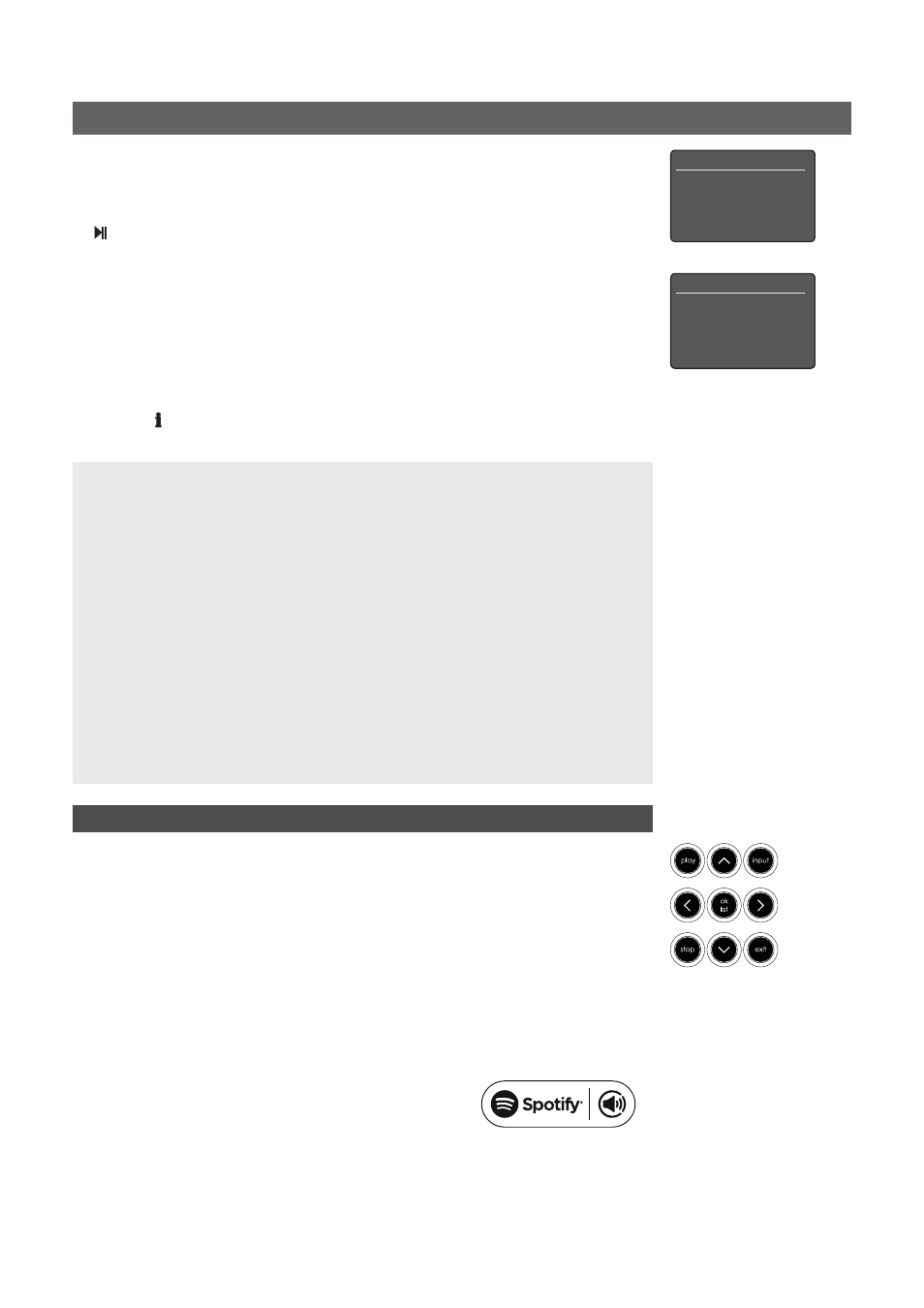
NDS Kurzanleitung
Deutsch
Weitere Informationen zu Installation und Bedienung finden Sie in der ausführlichen
Bedienungsanleitung unter www.naimaudio.com.
• Wenn ein
USB-Gerät
in die dafür vorgesehene Buchse an der Gerätefront gesteckt und der
Eingang
USB
ausgewählt wird, zeigt das Display des NDS die Ordnerstruktur des angeschlos-
senen Geräts an. Mithilfe der Fernbedienungstasten
5
,
6
,
3
und
ok/list
können Sie sich in
der Ordnerstruktur bewegen und Inhalte auswählen. Drücken Sie die Fernbedienungstaste
(Play/Pause), um eine Audiodatei bzw. alle Dateien des Ordners, des Albums oder der
Playliste abzuspielen.
•
Webradiosender
können als
Presets
gespeichert werden. Um den jeweils eingestellten
Sender als Preset zu speichern, drücken Sie die Fernbedienungstaste
store
(Speichern).
• Um die Presets anzuzeigen, drücken Sie die Fernbedienungstaste
preset
. Mithilfe der
Fernbedienungstasten
5
,
6
und
ok/list
können Sie sich in der Liste bewegen und Presets
auswählen.
• Wenn der Eingang
Webradio
,
UPnP™
oder
USB
ausgewählt ist, lassen sich mithilfe der
Infotaste ( ) an der Fernbedienung zusätzliche Informationen zum Eingang oder zum aktuel-
len Programmmaterial anzeigen.
4 Listenmodus und Steuerung der Wiedergabe
• Mit der Front- oder Fernbedienungstaste
ok/list
lässt sich der Listenmodus des NDS starten. In
diesem Modus zeigt das Display die Medien an, die am aktuell ausgewählten Eingang zur
Verfügung stehen.
Hinweis:
Wenn ein externer Eingang ausgewählt ist, hat die Taste „ok/list“ keine Funktion.
• Wenn der Listenmodus gestartet wird, werden die Front- und Fernbedienungstasten des NDS
mit Funktionen zur Auswahl von Listeneinträgen belegt. Mithilfe der Tasten
5
,
6
,
3
,
4
und
ok/list
können Sie sich in einer Liste aufwärts und abwärts bewegen sowie Einträge auswäh-
len. Um den Listenmodus zu beenden, drücken Sie die Fronttaste
ok/list
oder
exit
bzw. die
Fernbedienungstaste
exit
. In den meisten Listen können Sie mithilfe der
Zifferntasten
an der
Fernbedienung zu bestimmten Anfangsbuchstaben springen.
• Um im Listenmodus die Wiedergabe von Inhalten zu starten,
wählen Sie den entsprechenden Listeneintrag aus und drü-
cken Sie
ok/list
oder
play
. Bei Verwendung der Eingänge
USB
oder
UPnP
können Sie die Wiedergabe mithilfe der
Laufwerkstasten (Play/Pause, zurück, vor, Stop, Schnellrücklauf
und Schnellvorlauf) an der Fernbedienung steuern.
Presets 1/3
4
‘DeepVibesR’ speichern
Preset umbenennen
Preset löschen
Hinweise zu UPnP™:
UPnP™-Server nutzen eine Software, die es dem NDS (oder sonsti-
gen UPnP™-kompatiblen Playern) ermöglicht, Audiodateien wiederzugeben, die auf
anderen Geräten im Netzwerk gespeichert sind. Als UPnP™-Server kommen in der Regel
Heimcomputer zum Einsatz, doch auch einige NAS-Systeme (Network-Attached Storage)
nutzen UPnP™-Software.
Der Windows Media™ Player (Version 11 oder höher) verfügt über eine UPnP™-Server-Funktion.
Weitere Windows- und OS-X-kompatible UPnP™-Serversoftware ist von Drittanbietern erhältlich.
Um Musik von einem Windows-UPnP™-Server an den NDS zu streamen, müssen einige
Voraussetzungen erfüllt sein:
•
Stellen Sie sicher, dass der Windows Media™ Player (Version 11 oder höher) installiert ist.
•
Aktivieren Sie im Windows Media™ Player die Freigabe von Medien, indem Sie unter
„Optionen“ > „Medienbibliothek“ > „Freigabe konfigurieren ...“ die Option „Medien frei-
geben“ anklicken.
•
Stellen Sie sicher, dass die Firewall-Konfiguration die Freigabe von Medien zulässt.
USB
4/18
Brilliant Corners.wav
Grace and Danger.wav
Nelly The Elephant.wav
4
Solid Air.wav
Windows Media™ ist eine Marke der Microsoft Corporation.
UPnP™ ist eine Marke des UPnP™ Forum.
This product incorporates Spotify software which is subject to 3rd party licences
found here: www.spotify.com/connect/third-party-licenses
This product incorporates Spotify software which is subject to 3rd party licences
found here: www.spotify.com/connect/third-party-licenses
